win10桌面图标消失桌面变黑了怎么办?win10桌面图标消失桌面变黑解决方法
许多使用win10系统的小伙伴遇到这样的情况:当他们打开电脑时,桌面图标消失,桌面背景变黑。这时,我们可以按Alt+Ctrl+delete来调出任务管理器页面,重新启动资源管理器,或者重新启动计算机来解决这个问题。我们来看看具体的步骤。
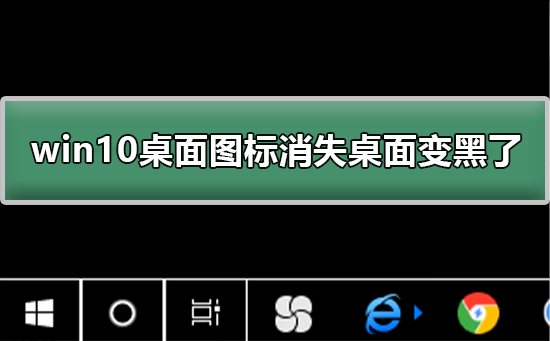
win10桌面图标消失变黑的解决方法
第一种方法:
遇见这种问题,最简单的方法之一就是重启一下电脑
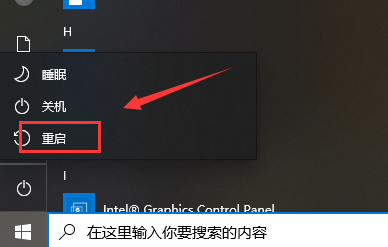
第二种方法:重启Windows资源管理器
1、首先,当桌面遭遇这种情况时,请大家按下Alt+Ctrl+Delete按键,调出任务管理器页面。
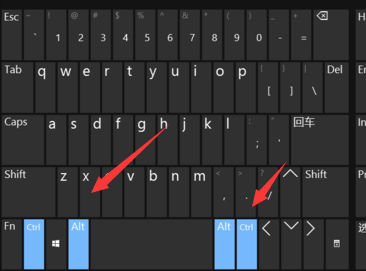
2、接下来,在任务管理器页面中,我们点击打开“文件-运行新任务”选项。
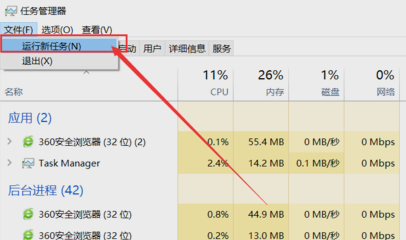
3、接下来,在打开的运行界面中,我们输入“explorer.exe”关键字,然后按下回车键,即可重启Windows资源管理器。
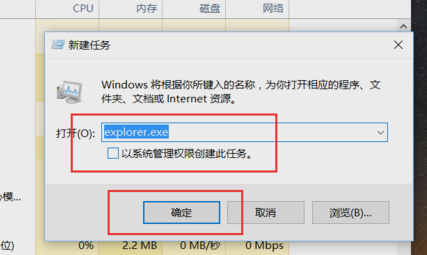
以上就是系统520为您带来的win10桌面图标消失变黑的解决方法,希望可以解决掉您的困惑。
相关文章
- win101809升级1909错误代码0x8007042b怎么解决
- win10系统植物大战僵尸打开时显示fatal error怎么处理?
- win10和win7系统的配置要求如何?win10系统的配置参数简介
- win10重装系统后无法上网?win10重装后恢复网络连接办法?
- 微软推送Win10预览更新
- win10更新1903卡在90
- win10专注助手一直提醒设置怎么办?win10专注助手提醒设置处理方法
- win10鼠标灵敏度怎么调详细教程
- Win10系统应用商店的广告如何屏蔽?
- win10系统输入法设置方法,win10系统输入法从哪里设置?
- 如何解决Win10系统无法切换输入法的问题?
- win10驱动空间不足怎么办?win10清理驱动空间有几种方法?
- win10为什么搜索不到共享打印机?win10搜索不到共享打印机解决方法
- 电脑怎么格式化win10?格式化win10要怎么操作?
- 如何彻底禁止win10更新?关闭win10自动更新的办法
- win10版本回退还能升级吗
